Untuk penikmat film,khususnya film luar negeri . Tentunya akan sulit untuk memahami isi cerita dari film yang menggunakan bahasa inggris dalam dialognya. Namun,terkadang ada film yang sudah menyisipkan subtitle atau terjemahan pada filmnya. Nah bagaimana sih cara untuk membuat teks terjemahan dari suatu film luar negeri ? Aegisub mungkin salah satu aplikasi nya.
Aegisub adalah aplikasi yang berguna untuk membuat subtitle atau
terjemahan dari suatu film atau video. Cara menggunakan Aegisub cukup mudah,
kita hanya perlu mensinkronasikan suara yang ada pada video dengan teks yang
sudah kita terjemahkan.
Berikut adalah Tutorial untuk membuat Subtitle pada Film dengan
menggunakan Aegisub v3.2.2:
1. Install Aplikasi Aegisub
2.
Berikut adalah tampilan awal aplikasi aegisub

3.
Klik tab ‘Video’ kemudian pilih dan klik ‘Open Video..’ yang akan diberikan subtitle.

4. Berikut ini adalah tampilan ruang kerja untuk membuat subtitle, seperti memasukkan teksnya, mengatur ketepatan waktu, font, dan lainnya.

Dalam membuat subtitle, banyak yang harus diperhatikan
terutama pada saat timing atau
pengaturan waktu antara audio dengan teks subtitle yang akan kita input, gambar
hijau yang seperti grafik itulah audio nya, disarankan menggunakan earphone atau headset saat membuat
subtitle karena akan meningkatkan ketepatan timing.
Efek
Ada
banyak efek yang dapat digunakan dalam subtitle, salah satunya yang kita
gunakan disini adalah efek fade,
yaitu efek muncul dan menghilangnya subtitle secara halus. Pembuatan efek fade ini cukup mudah dengan menambahkan
kode berikut ke depan teks subtitle yang ingin diberi efek ini:
{\fad(1000,500)}
Angka 1000 dan
500 adalah waktu yang dibutuhkan untuk fade-in dan fade-out
teksnya dalam satuan milidetik.
Lalu ada pula kode \N ditengah-tengah teks adalah untuk membuat line baru, sehingga jika teks subtitle
dirasa terlalu panjang maka dapat menggunakan kode ini agar teks subtitle
terbagi menjadi dua baris, seperti dibawah ini

5. Tampilan
akhir setelah
subtitle selesai dibuat.
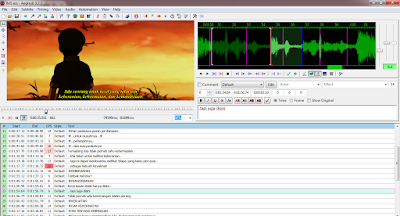
Setelah selesai membuat subtitle pada Aegisub, selanjutnya kita akan
satukan video dan
subtitlenya menggunakan aplikasi MeGUI. Hasil dari penyatuan video dan subtitle
ini disebut dengan hardsub, yaitu
subtitle yang terdapat pada video tidak dapat dikeluarkan lagi. Berbeda dengan softsub yang subtitle nya masih bisa
dikeluarkan dari videonya tentu dengan software tertentu.
Berikut langkah-langkah membuat hardsub video dan subtitle kita dengan menggunakan MeGUI. MeGUI
bersifat portable atau tidak perlu di
install, jadi dapat langsung digunakan.
1. Buka aplikasi MeGUI
3. Kemudain Tekan Ctrl+F2 pada keyboard dan tampilannya
seperti dibawah ini

4. Pada kolom ‘Input File’ klik
‘…’ untuk menginput file video yang akan kita hardsub, lalu lanjut
dengan klik ‘Queue’
5. Jika window video sudah muncul berarti input video
berhasil.
6. Klik tab ‘Filters’ lalu beri ceklis pada tulisan
‘Source is Anime’ dan input subtitle pada kolom ‘Subtitles’, kemudian klik
‘Save’

7. Jika langkah sebelumnya
benar maka window video harusnya sudah terisi dengan subtitle .
8. Kembali ke window utama lalu
klik ‘AutoEncode’ yang ada di pojok kanan bawah.
9. Maka akan muncul window
berikut

Container adalah ekstensi video
yang akan dihasilkan, kita dapat memilih menggunakan MP4 atau MKV, tapi yang
penting disini adalah mengubah ukuran file videonya yaitu di bagian ‘File Size’
klik tombol dropdown-nya lalu klik ‘Select Custom Size..’ kemudian ubah menjadi
seperti berikut, lalu klik ‘OK’

Kemudian lanjut dengan klik
‘Queue’ agar langsung dikerjakan.

Pada bagian ‘Priority’ terlihat
‘LOW’, kita bisa menggantinya dengan ‘NORMAL’ atau ‘HIGH’ agar proses menjadi
lebih cepat, tapi jangan diganti apabila anda memiliki RAM yang kecil pada
komputer/laptop anda.
11. Proses hardsub selesai terlihat dari tab ‘Status’ yang bertuliskan ‘done’
Dengan selesainya hardsub video ini, maka selesailah
pekerjaan kita dari membuat subtitle hingga penyatuannya kedalam video. Untuk
melihat hasilnya, videonya terdapat di folder yang sama dengan yang asli dengan
tambahan nama ‘-muxed’ pada filenya. Sekian Tutorial Membuat Subtitle
Menggunakan Aegisub dan MeGUI ini semoga bermanfaat. Terima Kasih.







